Win11开机选择系统界面怎么删除? 系统之家
更新时间:2024-07-24 11:04:34作者:bianji
如何移除Win11开机时的系统选择界面?对于那些拥有双系统的朋友来说,开机时总是要等待或手动选择操作系统后才能进入,每次都选择无疑增加了操作的复杂性。本文将为您介绍一种关闭Win11开机选择系统的方法,有需要的朋友们快来一起了解一下吧。
Win11开机选择系统界面移除指南
右键点击【此电脑】,在弹出的菜单中选择【属性】。
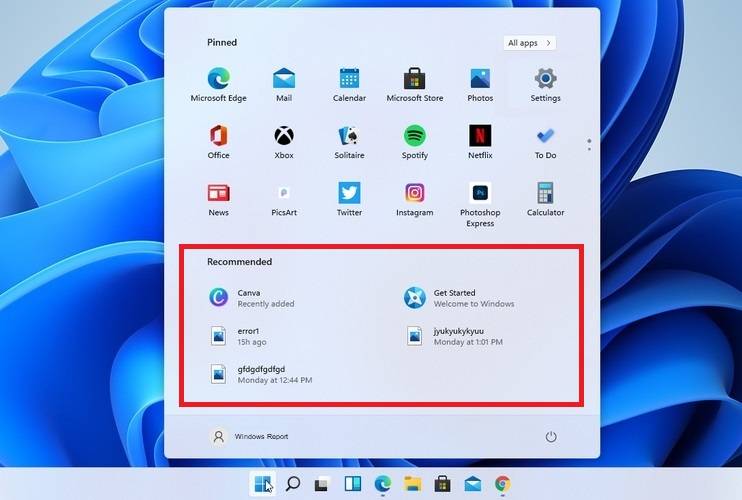
接着,进入【系统】》》【关于】,点击【高级系统设置】,打开系统属性窗口。
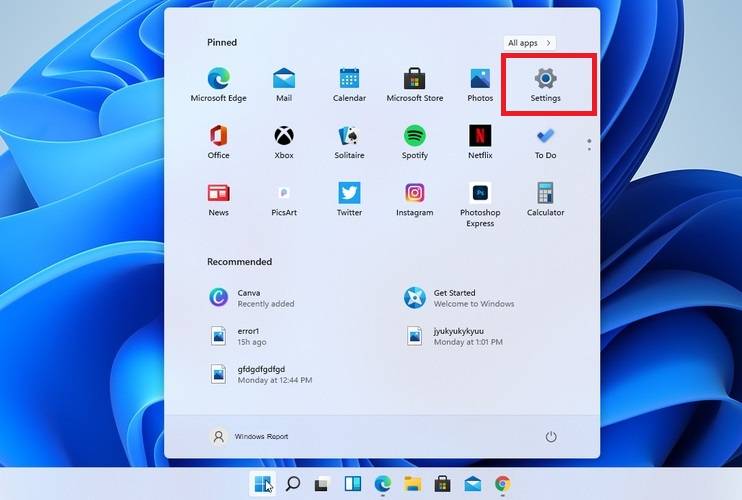
在高级界面,点击”启动和故障恢复“下面的【设置】。
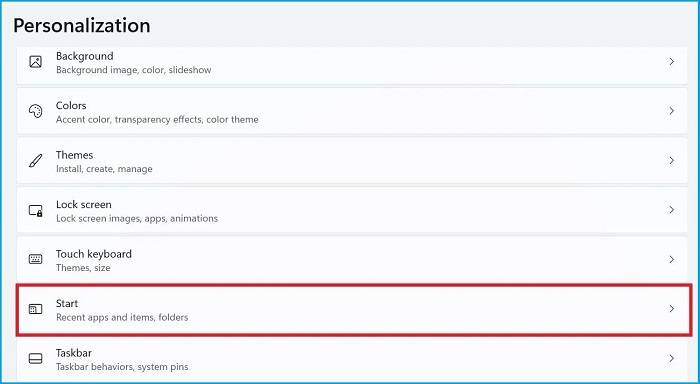
然后,进入启动和故障恢复,将系统选择时间更改为”0“。
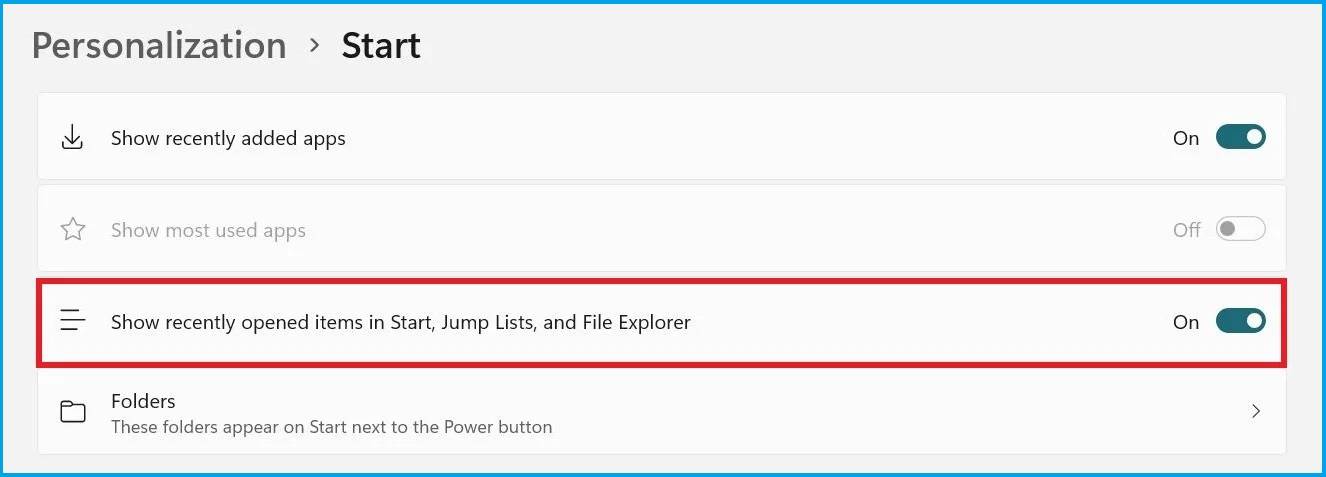
点击【确定】即可。
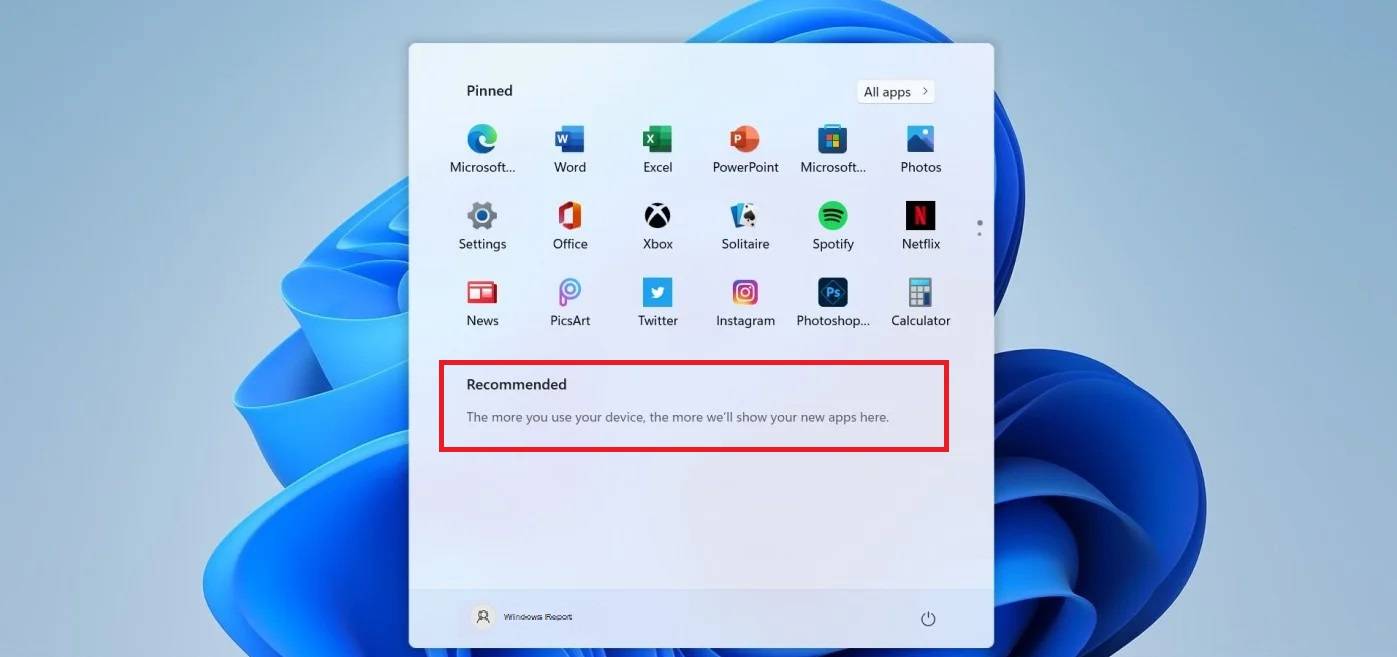
经过以上步骤,重新启动系统后,你会发现开机时的系统选择画面已经消失,取而代之的是直接进入登陆界面。这样一来,就大大简化了操作流程,尤其是对于那些拥有双系统的用户,可以节省不少时间。
需要注意的是,这种方法适用于Win11操作系统,其他版本可能有所不同。在操作过程中,请务必小心谨慎,以免误操作导致系统出现问题。如果您在操作过程中遇到任何问题,欢迎在评论区留言提问,我们会尽快为您解答。
希望本文能对您有所帮助,如果您还有其他关于Win11的问题,欢迎继续关注我们的文章。祝您使用愉快!
Win11开机选择系统界面怎么删除? 系统之家相关教程
- win10开机选择pe如何清除 win10开机有一个pe系统怎么删除
- Win11自动HDR怎么开 Windows11 hdr选项设置 系统之家
- Win11怎么删除微软输入法 Win11删除微软输入法方法 系统之家
- Win11电脑下载的文件被自动删除怎么办 系统之家
- Win11如何选择播放声音的位置 Win11选择播放声音的位置操作方法 系统之家
- Win11安卓子系统怎么开启 开启Win11安卓子系统教程详解 系统之家
- Win10系统怎么开启远程桌面连接 Win10系统开启远程桌面连接方法 系统之家
- Win7电脑开机的广告弹窗怎么去除 系统之家
- Win7系统电脑开机出现花屏怎么解决 系统之家
- 苹果电脑装Win10系统后无法开机怎么办 系统之家
- Win11如何替换dll文件 Win11替换dll文件的方法 系统之家
- Win10系统播放器无法正常运行怎么办 系统之家
- 李斌 蔚来手机进展顺利 一年内要换手机的用户可以等等 系统之家
- 数据显示特斯拉Cybertruck电动皮卡已预订超过160万辆 系统之家
- 小米智能生态新品预热 包括小米首款高性能桌面生产力产品 系统之家
- 微软建议索尼让第一方游戏首发加入 PS Plus 订阅库 从而与 XGP 竞争 系统之家
win10系统教程推荐
- 1 window10投屏步骤 windows10电脑如何投屏
- 2 Win10声音调节不了为什么 Win10无法调节声音的解决方案
- 3 怎样取消win10电脑开机密码 win10取消开机密码的方法步骤
- 4 win10关闭通知弹窗设置方法 win10怎么关闭弹窗通知
- 5 重装win10系统usb失灵怎么办 win10系统重装后usb失灵修复方法
- 6 win10免驱无线网卡无法识别怎么办 win10无法识别无线网卡免驱版处理方法
- 7 修复win10系统蓝屏提示system service exception错误方法
- 8 win10未分配磁盘合并设置方法 win10怎么把两个未分配磁盘合并
- 9 如何提高cf的fps值win10 win10 cf的fps低怎么办
- 10 win10锁屏不显示时间怎么办 win10锁屏没有显示时间处理方法

